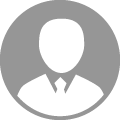个人资料
个人介绍
这个人很懒,什么都没有留下
感兴趣或擅长的领域
暂无数据
达成规则
以上满足项可达成此勋章
他的回复:
(1)基础环境检查与配置使用k8s-allinone镜像启动云端主机环境后。等待一段时间,集群初始化完毕后,检查k8s集群状态并查看主机名,命令如下:[root@master ~]# kubectl get nodes,pod -A NAME STATUS ROLES AGE VERSION node/master Ready control-plane,master 5m14s v1.22.1 NAMESPACE NAME READY STATUS RESTARTS AGE kube-dashboard pod/dashboard-7575cf67b7-5s5hz 1/1 Running 0 4m51s kube-dashboard pod/dashboard-agent-69456b7f56-nzghp 1/1 Running 0 4m50s kube-system pod/coredns-78fcd69978-klknx 1/1 Running 0 4m58s kube-system pod/coredns-78fcd69978-xwzgr 1/1 Running 0 4m58s kube-system pod/etcd-master 1/1 Running 0 5m14s kube-system pod/kube-apiserver-master 1/1 Running 0 5m11s kube-system pod/kube-controller-manager-master 1/1 Running 0 5m13s kube-system pod/kube-flannel-ds-9gdnl 1/1 Running 0 4m51s kube-system pod/kube-proxy-r7gq9 1/1 Running 0 4m58s kube-system pod/kube-scheduler-master 1/1 Running 0 5m11s kube-system pod/metrics-server-77564bc84d-tlrp7 1/1 Running 0 4m50s 由上面的执行结果可以看出集群和Pod状态都是正常的。查看当前节点主机名:[root@master ~]# hostnamectl Static hostname: master Icon name: computer-vm Chassis: vm Machine ID: cc2c86fe566741e6a2ff6d399c5d5daa Boot ID: 94e196b737b6430bac5fbc0af88cbcd1 Virtualization: kvm Operating System: CentOS Linux 7 (Core) CPE OS Name: cpe:/o:centos:centos:7 Kernel: Linux 3.10.0-1160.el7.x86_64 Architecture: x86-64 修改边端节点的主机名,命令如下:[root@localhost ~]# hostnamectl set-hostname kubeedge-node [root@kubeedge-node ~]# hostnamectl Static hostname: kubeedge-node Icon name: computer-vm Chassis: vm Machine ID: cc2c86fe566741e6a2ff6d399c5d5daa Boot ID: c788c13979e0404eb5afcd9b7bc8fd4b Virtualization: kvm Operating System: CentOS Linux 7 (Core) CPE OS Name: cpe:/o:centos:centos:7 Kernel: Linux 3.10.0-1160.el7.x86_64 Architecture: x86-64 分别配置云端节点和边端节点的主机映射文件,命令如下:[root@master ~]# cat >> /etc/hosts > /etc/hosts root目录,并解压到/opt目录,命令如下:[root@master ~]# curl -O http://mirrors.douxuedu.com/KubeEdge/kubernetes_kubeedge_allinone.tar.gz [root@master ~]# tar -zxvf kubernetes_kubeedge_allinone.tar.gz -C /opt/ [root@master ~]# ls docker-compose-Linux-x86_64 harbor-offline-installer-v2.5.0.tgz kubeedge kubernetes_kubeedge.tar.gz ec-dashboard-sa.yaml k8simage kubeedge-counter-demo yum 在云端master节点配置yum源,命令如下:[root@master ~]# mv /etc/yum.repos.d/* /media/ [root@master ~]# cat > /etc/yum.repos.d/local.repo > /etc/vsftpd/vsftpd.conf 开启服务,并设置开机自启:[root@master ~]# systemctl enable vsftpd --now边端kubeedge-node配置yum源,命令如下:[root@kubeedge-node ~]# mv /etc/yum.repos.d/* /media/ [root@kubeedge-node ~]# cat >/etc/yum.repos.d/ftp.repo etc/docker/daemon.json { "log-driver": "json-file", "log-opts": { "max-size": "200m", "max-file": "5" }, "default-ulimits": { "nofile": { "Name": "nofile", "Hard": 655360, "Soft": 655360 }, "nproc": { "Name": "nproc", "Hard": 655360, "Soft": 655360 } }, "live-restore": true, "oom-score-adjust": -1000, "max-concurrent-downloads": 10, "max-concurrent-uploads": 10, "insecure-registries": ["0.0.0.0/0"] } [root@master ~]# systemctl daemon-reload [root@master ~]# systemctl restart docker 边端节点安装Docker,并配置本地镜像拉取,命令如下:[root@kubeedge-node ~]# yum -y install docker-ce [root@kubeedge-node ~]# vi /etc/docker/daemon.json { "log-driver": "json-file", "log-opts": { "max-size": "200m", "max-file": "5" }, "default-ulimits": { "nofile": { "Name": "nofile", "Hard": 655360, "Soft": 655360 }, "nproc": { "Name": "nproc", "Hard": 655360, "Soft": 655360 } }, "live-restore": true, "oom-score-adjust": -1000, "max-concurrent-downloads": 10, "max-concurrent-uploads": 10, "insecure-registries": ["0.0.0.0/0"] } [root@kubeedge-node ~]# systemctl daemon-reload [root@kubeedge-node ~]# systemctl enable docker --now (4)云端节点部署Harbor仓库在云端master节点上部署Harbor本地镜像仓库,命令如下:[root@master ~]# cd /opt/ [root@master opt]# mv docker-compose-Linux-x86_64 /usr/bin/docker-compose [root@master opt]# tar -zxvf harbor-offline-installer-v2.5.0.tgz [root@master opt]# cd harbor && cp harbor.yml.tmpl harbor.yml [root@master harbor]# vi harbor.yml hostname: 10.26.17.135 #将hostname修改为云端节点IP [root@master harbor]# ./install.sh …… ✔ ----Harbor has been installed and started successfully.---- [root@master harbor]# docker login -u admin -p Harbor12345 master …. Login Succeeded 打开浏览器使用云端master节点IP,访问Harbor页面,使用默认的用户名和密码进行登录(admin/Harbor12345),并创建一个名为“k8s”的命名空间,如下图所示:图2-1 创建k8s项目加载本地镜像并上传至Harbor镜像仓库,命令如下:[root@master harbor]# cd /opt/k8simage/ && sh load.sh [root@master k8simage]# sh push.sh 请输入您的Harbor仓库地址(不需要带http):10.26.17.135 #地址为云端master节点地址 (5)配置节点亲和性在云端节点分别配置flannel pod和proxy pod的亲和性,命令如下:[root@master k8simage]# kubectl edit daemonset -n kube-system kube-flannel-ds ...... spec: affinity: nodeAffinity: requiredDuringSchedulingIgnoredDuringExecution: nodeSelectorTerms: - matchExpressions: - key: kubernetes.io/os operator: In values: - linux - key: node-role.kubernetes.io/edge #在containers标签前面增加配置 operator: DoesNotExist [root@master k8simage]# kubectl edit daemonset -n kube-system kube-proxy spec: affinity: #在containers标签前面增加配置 nodeAffinity: requiredDuringSchedulingIgnoredDuringExecution: nodeSelectorTerms: - matchExpressions: - key: node-role.kubernetes.io/edge operator: DoesNotExist [root@master k8simage]# kubectl get pod -n kube-system NAME READY STATUS RESTARTS AGE kube-flannel-ds-q7mfq 1/1 Running 0 13m kube-proxy-wxhkm 1/1 Running 0 39s 可以查看到两个pod被修改完成之后重新运行,状态为Running。(6)Kubeedge云端环境搭建在云端master节点配置云端所需要的软件包,及服务配置文件,命令如下:[root@master k8simage]# cd /opt/kubeedge/ [root@master kubeedge]# mv keadm /usr/bin/ [root@master kubeedge]# mkdir /etc/kubeedge [root@master kubeedge]# tar -zxf kubeedge-1.11.1.tar.gz [root@master kubeedge]# cp -rf kubeedge-1.11.1/build/tools/* /etc/kubeedge/ [root@master kubeedge]# cp -rf kubeedge-1.11.1/build/crds/ /etc/kubeedge/ [root@master kubeedge]# tar -zxf kubeedge-v1.11.1-linux-amd64.tar.gz [root@master kubeedge]# cp -rf * /etc/kubeedge/ 启动云端服务,命令如下:[root@master kubeedge]# cd /etc/kubeedge/ [root@master kubeedge]# keadm deprecated init --kubeedge-version=1.11.1 --advertise-address=10.26.17.135 …… KubeEdge cloudcore is running, For logs visit: /var/log/kubeedge/cloudcore.log CloudCore started ● -kubeedge-version=:指定Kubeedge的版本,离线安装必须指定,否则会自动下载最新版本。● -advertise-address=:暴露IP,此处填写keadm所在的节点内网IP。如果要与本地集群对接的话,则填写公网IP。此处因为云上,所以只需要写内网IP。检查云端服务,命令如下:[root@master kubeedge]# netstat -ntpl |grep cloudcore tcp6 0 0 :::10000 :::* LISTEN 974/cloudcore tcp6 0 0 :::10002 :::* LISTEN 974/cloudcore (7)Kubeedge边缘端环境搭建在边缘端kubeedge-node节点复制云端软件包至本地,命令如下:[root@kubeedge-node ~]# scp root@master:/usr/bin/keadm /usr/local/bin/ [root@kubeedge-node ~]# mkdir /etc/kubeedge [root@kubeedge-node ~]# cd /etc/kubeedge/ [root@kubeedge-node kubeedge]# scp -r root@master:/etc/kubeedge/* /etc/kubeedge/ 在云端master节点查询密钥,命令如下,复制的token值需要删掉换行符:[root@master kubeedge]# keadm gettoken 1f0f213568007af1011199f65ca6405811573e44061c903d0f24c7c0379a5f65.eyJhbGciOiJIUzI1NiIsInR5cCI6IkpXVCJ9.eyJleHAiOjE2OTEwNTc2ODN9.48eiBKuwwL8bFyQcfYyicnFSogra0Eh0IpyaRMg5NvY 在边端kubeedge-node使用命令加入集群,命令如下:[root@kubeedge-node ~]# keadm deprecated join --cloudcore-ipport=10.26.17.135:10000 --kubeedge-version=1.11.1 --token=1f0f213568007af1011199f65ca6405811573e44061c903d0f24c7c0379a5f65.eyJhbGciOiJIUzI1NiIsInR5cCI6IkpXVCJ9.eyJleHAiOjE2OTEwNTc2ODN9.48eiBKuwwL8bFyQcfYyicnFSogra0Eh0IpyaRMg5NvY install MQTT service successfully. ...... [Run as service] service file already exisits in /etc/kubeedge//edgecore.service, skip download kubeedge-v1.11.1-linux-amd64/ kubeedge-v1.11.1-linux-amd64/edge/ kubeedge-v1.11.1-linux-amd64/edge/edgecore kubeedge-v1.11.1-linux-amd64/version kubeedge-v1.11.1-linux-amd64/cloud/ kubeedge-v1.11.1-linux-amd64/cloud/csidriver/ kubeedge-v1.11.1-linux-amd64/cloud/csidriver/csidriver kubeedge-v1.11.1-linux-amd64/cloud/iptablesmanager/ kubeedge-v1.11.1-linux-amd64/cloud/iptablesmanager/iptablesmanager kubeedge-v1.11.1-linux-amd64/cloud/cloudcore/ kubeedge-v1.11.1-linux-amd64/cloud/cloudcore/cloudcore kubeedge-v1.11.1-linux-amd64/cloud/controllermanager/ kubeedge-v1.11.1-linux-amd64/cloud/controllermanager/controllermanager kubeedge-v1.11.1-linux-amd64/cloud/admission/ kubeedge-v1.11.1-linux-amd64/cloud/admission/admission KubeEdge edgecore is running, For logs visit: journalctl -u edgecore.service -xe 如若提示yum报错,可删除多余yum源文件,重新执行加入集群命令:[root@kubeedge-node kubeedge]# rm -rf /etc/yum.repos.d/epel*查看状态服务是否为active:[root@kubeedge-node kubeedge]# systemctl status edgecore ● edgecore.service Loaded: loaded (/etc/systemd/system/edgecore.service; enabled; vendor preset: disabled) Active: active (running) since Thu 2023-08-03 06:05:39 UTC; 15s ago Main PID: 8405 (edgecore) Tasks: 15 Memory: 34.3M CGroup: /system.slice/edgecore.service └─8405 /usr/local/bin/edgecore 在云端master节点检查边缘端节点是否正常加入,命令如下:[root@master kubeedge]# kubectl get nodes NAME STATUS ROLES AGE VERSION kubeedge-node Ready agent,edge 5m19s v1.22.6-kubeedge-v1.11.1 master Ready control-plane,master 176m v1.22.1 若节点数量显示为两台,且状态为Ready,则证明节点加入成功。(8)云端节点部署监控服务在云端master节点配置证书,命令如下:[root@master kubeedge]# export CLOUDCOREIPS="10.26.17.135"此处IP填写为云端master节点IP:[root@master kubeedge]# cd /etc/kubeedge/ [root@master kubeedge]# ./certgen.sh stream 更新云端配置,使监控数据可以传送至云端master节点,命令如下:[root@master kubeedge]# vi /etc/kubeedge/config/cloudcore.yaml cloudStream: enable: true #修改为true streamPort: 10003 router: address: 0.0.0.0 enable: true #修改为true port: 9443 restTimeout: 60 更新边缘端的配置,命令如下:[root@kubeedge-node kubeedge]# vi /etc/kubeedge/config/edgecore.yaml edgeStream: enable: true #修改为true handshakeTimeout: 30 serviceBus: enable: true #修改为true 重新启动云端服务,命令如下:[root@master kubeedge]# kill -9 $(netstat -lntup |grep cloudcore |awk 'NR==1 {print $7}' |cut -d '/' -f 1) [root@master kubeedge]# cp -rfv cloudcore.service /usr/lib/systemd/system/ [root@master kubeedge]# systemctl start cloudcore.service [root@master kubeedge]# netstat -lntup |grep 10003 tcp6 0 0 :::10003 :::* LISTEN 15089/cloudcore 通过netstat -lntup |grep 10003查看端口,如果出现10003端口则表示成功开启cloudStream。重新启动边缘端服务,命令如下:[root@kubeedge-node kubeedge]# systemctl restart edgecore.service在云端部署服务并查看收集指标,命令如下:[root@master kubeedge]# kubectl top nodes NAME CPU(cores) CPU% MEMORY(bytes) MEMORY% kubeedge-node 24m 0% 789Mi 6% master 278m 3% 8535Mi 54% 服务部署后,需等待一段时间才能查看到kubeedge-node的资源使用情况,这时因为数据还未同步至云端节点。2.1.2 安装依赖包首先安装gcc编译器,gcc有些系统版本已经默认安装,通过gcc -version查看,没安装的先安装gcc,不要缺少,否则有可能安装python出错,python3.7.0以下的版本可不装libffi-devel。在云端节点,下载离线yum源,安装软件,命令如下:[root@master ~]# curl -O http://mirrors.douxuedu.com/KubeEdge/python-kubeedge/gcc-repo.tar.gz [root@master ~]# tar -zxvf gcc-repo.tar.gz [root@master ~]# vi /etc/yum.repos.d/gcc.repo [gcc] name=gcc baseurl=file:///root/gcc-repo gpgcheck=0 enabled=1 [root@master ~]# yum -y install zlib-devel bzip2-devel openssl-devel ncurses-devel sqlite-devel readline-devel tk-devel gdbm-devel db4-devel libpcap-devel xz-devel libffi-devel gcc 2.1.3 编译安装Python3.7在云端节点下载python3.7等安装包,并进行解压编译,命令如下:[root@master ~]# curl -O http://mirrors.douxuedu.com/KubeEdge/python-kubeedge/Python-3.7.3.tar.gz [root@master ~]# curl -O http://mirrors.douxuedu.com/KubeEdge/python-kubeedge/volume_packages.tar.gz [root@master ~]# mkdir /usr/local/python3 && tar -zxvf Python-3.7.3.tar.gz [root@master ~]# cd Python-3.7.3/ [root@master Python-3.7.3]# ./configure --prefix=/usr/local/python3 [root@master Python-3.7.3]# make && make install [root@master Python-3.7.3]# cd /root 2.1.4 建立Python软链接解压volume_packages压缩包,然后将编译后的python3.7软连接至/usr/bin目录下,并查看版本信息,命令如下:[root@master ~]# tar -zxvf volume_packages.tar.gz [root@master ~]# yes |mv volume_packages/site-packages/* /usr/local/python3/lib/python3.7/site-packages/ [root@master ~]# ln -s /usr/local/python3/bin/python3.7 /usr/bin/python3 [root@master ~]# ln -s /usr/local/python3/bin/pip3.7 /usr/bin/pip3 [root@master ~]# python3 --version Python 3.7.3 [root@master ~]# pip3 list Package Version ------------------------ -------------------- absl-py 1.4.0 aiohttp 3.8.4 aiosignal 1.3.1 anyio 3.7.0 async-timeout 4.0.2 asynctest 0.13.0 ......以下内容忽略...... 2.2 搭建MongoDB2.2.1 搭建MongoDB将mongoRepo.tar.gz软件包放到边侧节点中,然后进行解压,命令如下:[root@kubeedge-node ~]# curl -O http://mirrors.douxuedu.com/KubeEdge/python-kubeedge/mongoRepo.tar.gz [root@kubeedge-node ~]# tar -zxvf mongoRepo.tar.gz -C /opt/ [root@kubeedge-node ~]# vi /etc/yum.repos.d/mongo.repo [mongo] name=mongo enabled=1 gpgcheck=0 baseurl=file:///opt/mongoRepo 在边侧节点安装mongodb,命令如下:[root@kubeedge-node ~]# yum -y install mongodb*安装完成后配置mongo,命令如下:[root@kubeedge-node ~]# vi /etc/mongod.conf #找到下面的字段然后进行修改 net: port: 27017 bindIp: 0.0.0.0 #修改为0.0.0.0 修改完毕后,重启服务,命令如下:[root@kubeedge-node ~]# systemctl restart mongod && systemctl enable mongod验证服务,命令如下:[root@kubeedge-node ~]# netstat -lntup |grep 27017 tcp 0 0 0.0.0.0:27017 0.0.0.0:* LISTEN 10195/mongod 若出现27017端口,则MongoDB服务启动成功。2.2.2 创建数据库边侧节点登录MongoDB,创建数据库与集合,命令如下:[root@kubeedge-node ~]# mongo > show dbs admin 0.000GB config 0.000GB local 0.000GB > use edgesql switched to db edgesql > show collections > db.createCollection("users") { "ok" : 1 } > db.createCollection("ai_data") { "ok" : 1 } > db.createCollection("ai_model") { "ok" : 1 } > show collections ai_data ai_model users > #按键盘上的Ctrl+D可退出 2.3 搭建H5前端ydy_cloudapp_front_dist是编译后的前端H5程序,通过Web Server运行即可。2.3.1 Linux运行H5前端在边侧节点下载gcc-repo和ydy_cloudapp_front_dist压缩包并进行解压,配置Yum源并将解压后的文件拷贝至Nginx站点目录,命令如下:[root@kubeedge-node ~]# curl -O http://mirrors.douxuedu.com/KubeEdge/python-kubeedge/gcc-repo.tar.gz [root@kubeedge-node ~]# curl -O http://mirrors.douxuedu.com/KubeEdge/python-kubeedge/ydy_cloudapp_front_dist.tar.gz [root@kubeedge-node ~]# tar -zxvf gcc-repo.tar.gz [root@kubeedge-node ~]# tar -zxvf ydy_cloudapp_front_dist.tar.gz [root@kubeedge-node ~]# vi /etc/yum.repos.d/gcc.repo [gcc] name=gcc baseurl=file:///root/gcc-repo gpgcheck=0 enabled=1 [root@kubeedge-node ~]# yum install -y nginx [root@kubeedge-node ~]# rm -rf /usr/share/nginx/html/* [root@kubeedge-node ~]# mv ydy_cloudapp_front_dist/index.html /usr/share/nginx/html/ [root@kubeedge-node ~]# mv ydy_cloudapp_front_dist/static/ /usr/share/nginx/html/ [root@kubeedge-node ~]# vi /etc/nginx/nginx.conf #配置nginx反向代理,进入配置文件在文件下方找到相应的位置进行配置 server { listen 80; listen [::]:80; server_name localhost; root /usr/share/nginx/html; # Load configuration files for the default server block. include /etc/nginx/default.d/*.conf; error_page 404 /404.html; location = /404.html { } location ~ ^/cloudedge/(.*) { proxy_pass http://10.26.17.135:30850/cloudedge/$1; proxy_set_header Host $host; proxy_set_header X-Real-IP $remote_addr; proxy_set_header X-Forwarded-For $proxy_add_x_forwarded_for; add_header 'Access-Control-Allow-Origin' '*'; add_header 'Access-Control-Allow-Methods' 'GET, POST, OPTIONS'; add_header 'Access-Control-Allow-Headers' 'Authorization, Content-Type'; add_header 'Access-Control-Allow-Credentials' 'true'; } error_page 500 502 503 504 /50x.html; location = /50x.html { } } [root@kubeedge-node ~]# nginx -t nginx: the configuration file /etc/nginx/nginx.conf syntax is ok nginx: configuration file /etc/nginx/nginx.conf test is successful [root@kubeedge-node ~]# systemctl restart nginx && systemctl enable nginx
他的回复:
(1)基础环境检查与配置使用k8s-allinone镜像启动云端主机环境后。等待一段时间,集群初始化完毕后,检查k8s集群状态并查看主机名,命令如下:[root@master ~]# kubectl get nodes,pod -A NAME STATUS ROLES AGE VERSION node/master Ready control-plane,master 5m14s v1.22.1 NAMESPACE NAME READY STATUS RESTARTS AGE kube-dashboard pod/dashboard-7575cf67b7-5s5hz 1/1 Running 0 4m51s kube-dashboard pod/dashboard-agent-69456b7f56-nzghp 1/1 Running 0 4m50s kube-system pod/coredns-78fcd69978-klknx 1/1 Running 0 4m58s kube-system pod/coredns-78fcd69978-xwzgr 1/1 Running 0 4m58s kube-system pod/etcd-master 1/1 Running 0 5m14s kube-system pod/kube-apiserver-master 1/1 Running 0 5m11s kube-system pod/kube-controller-manager-master 1/1 Running 0 5m13s kube-system pod/kube-flannel-ds-9gdnl 1/1 Running 0 4m51s kube-system pod/kube-proxy-r7gq9 1/1 Running 0 4m58s kube-system pod/kube-scheduler-master 1/1 Running 0 5m11s kube-system pod/metrics-server-77564bc84d-tlrp7 1/1 Running 0 4m50s 由上面的执行结果可以看出集群和Pod状态都是正常的。查看当前节点主机名:[root@master ~]# hostnamectl Static hostname: master Icon name: computer-vm Chassis: vm Machine ID: cc2c86fe566741e6a2ff6d399c5d5daa Boot ID: 94e196b737b6430bac5fbc0af88cbcd1 Virtualization: kvm Operating System: CentOS Linux 7 (Core) CPE OS Name: cpe:/o:centos:centos:7 Kernel: Linux 3.10.0-1160.el7.x86_64 Architecture: x86-64 修改边端节点的主机名,命令如下:[root@localhost ~]# hostnamectl set-hostname kubeedge-node [root@kubeedge-node ~]# hostnamectl Static hostname: kubeedge-node Icon name: computer-vm Chassis: vm Machine ID: cc2c86fe566741e6a2ff6d399c5d5daa Boot ID: c788c13979e0404eb5afcd9b7bc8fd4b Virtualization: kvm Operating System: CentOS Linux 7 (Core) CPE OS Name: cpe:/o:centos:centos:7 Kernel: Linux 3.10.0-1160.el7.x86_64 Architecture: x86-64 分别配置云端节点和边端节点的主机映射文件,命令如下:[root@master ~]# cat >> /etc/hosts > /etc/hosts root目录,并解压到/opt目录,命令如下:[root@master ~]# curl -O http://mirrors.douxuedu.com/KubeEdge/kubernetes_kubeedge_allinone.tar.gz [root@master ~]# tar -zxvf kubernetes_kubeedge_allinone.tar.gz -C /opt/ [root@master ~]# ls docker-compose-Linux-x86_64 harbor-offline-installer-v2.5.0.tgz kubeedge kubernetes_kubeedge.tar.gz ec-dashboard-sa.yaml k8simage kubeedge-counter-demo yum 在云端master节点配置yum源,命令如下:[root@master ~]# mv /etc/yum.repos.d/* /media/ [root@master ~]# cat > /etc/yum.repos.d/local.repo > /etc/vsftpd/vsftpd.conf 开启服务,并设置开机自启:[root@master ~]# systemctl enable vsftpd --now边端kubeedge-node配置yum源,命令如下:[root@kubeedge-node ~]# mv /etc/yum.repos.d/* /media/ [root@kubeedge-node ~]# cat >/etc/yum.repos.d/ftp.repo etc/docker/daemon.json { "log-driver": "json-file", "log-opts": { "max-size": "200m", "max-file": "5" }, "default-ulimits": { "nofile": { "Name": "nofile", "Hard": 655360, "Soft": 655360 }, "nproc": { "Name": "nproc", "Hard": 655360, "Soft": 655360 } }, "live-restore": true, "oom-score-adjust": -1000, "max-concurrent-downloads": 10, "max-concurrent-uploads": 10, "insecure-registries": ["0.0.0.0/0"] } [root@master ~]# systemctl daemon-reload [root@master ~]# systemctl restart docker 边端节点安装Docker,并配置本地镜像拉取,命令如下:[root@kubeedge-node ~]# yum -y install docker-ce [root@kubeedge-node ~]# vi /etc/docker/daemon.json { "log-driver": "json-file", "log-opts": { "max-size": "200m", "max-file": "5" }, "default-ulimits": { "nofile": { "Name": "nofile", "Hard": 655360, "Soft": 655360 }, "nproc": { "Name": "nproc", "Hard": 655360, "Soft": 655360 } }, "live-restore": true, "oom-score-adjust": -1000, "max-concurrent-downloads": 10, "max-concurrent-uploads": 10, "insecure-registries": ["0.0.0.0/0"] } [root@kubeedge-node ~]# systemctl daemon-reload [root@kubeedge-node ~]# systemctl enable docker --now (4)云端节点部署Harbor仓库在云端master节点上部署Harbor本地镜像仓库,命令如下:[root@master ~]# cd /opt/ [root@master opt]# mv docker-compose-Linux-x86_64 /usr/bin/docker-compose [root@master opt]# tar -zxvf harbor-offline-installer-v2.5.0.tgz [root@master opt]# cd harbor && cp harbor.yml.tmpl harbor.yml [root@master harbor]# vi harbor.yml hostname: 10.26.17.135 #将hostname修改为云端节点IP [root@master harbor]# ./install.sh …… ✔ ----Harbor has been installed and started successfully.---- [root@master harbor]# docker login -u admin -p Harbor12345 master …. Login Succeeded 打开浏览器使用云端master节点IP,访问Harbor页面,使用默认的用户名和密码进行登录(admin/Harbor12345),并创建一个名为“k8s”的命名空间,如下图所示:图2-1 创建k8s项目加载本地镜像并上传至Harbor镜像仓库,命令如下:[root@master harbor]# cd /opt/k8simage/ && sh load.sh [root@master k8simage]# sh push.sh 请输入您的Harbor仓库地址(不需要带http):10.26.17.135 #地址为云端master节点地址 (5)配置节点亲和性在云端节点分别配置flannel pod和proxy pod的亲和性,命令如下:[root@master k8simage]# kubectl edit daemonset -n kube-system kube-flannel-ds ...... spec: affinity: nodeAffinity: requiredDuringSchedulingIgnoredDuringExecution: nodeSelectorTerms: - matchExpressions: - key: kubernetes.io/os operator: In values: - linux - key: node-role.kubernetes.io/edge #在containers标签前面增加配置 operator: DoesNotExist [root@master k8simage]# kubectl edit daemonset -n kube-system kube-proxy spec: affinity: #在containers标签前面增加配置 nodeAffinity: requiredDuringSchedulingIgnoredDuringExecution: nodeSelectorTerms: - matchExpressions: - key: node-role.kubernetes.io/edge operator: DoesNotExist [root@master k8simage]# kubectl get pod -n kube-system NAME READY STATUS RESTARTS AGE kube-flannel-ds-q7mfq 1/1 Running 0 13m kube-proxy-wxhkm 1/1 Running 0 39s 可以查看到两个pod被修改完成之后重新运行,状态为Running。(6)Kubeedge云端环境搭建在云端master节点配置云端所需要的软件包,及服务配置文件,命令如下:[root@master k8simage]# cd /opt/kubeedge/ [root@master kubeedge]# mv keadm /usr/bin/ [root@master kubeedge]# mkdir /etc/kubeedge [root@master kubeedge]# tar -zxf kubeedge-1.11.1.tar.gz [root@master kubeedge]# cp -rf kubeedge-1.11.1/build/tools/* /etc/kubeedge/ [root@master kubeedge]# cp -rf kubeedge-1.11.1/build/crds/ /etc/kubeedge/ [root@master kubeedge]# tar -zxf kubeedge-v1.11.1-linux-amd64.tar.gz [root@master kubeedge]# cp -rf * /etc/kubeedge/ 启动云端服务,命令如下:[root@master kubeedge]# cd /etc/kubeedge/ [root@master kubeedge]# keadm deprecated init --kubeedge-version=1.11.1 --advertise-address=10.26.17.135 …… KubeEdge cloudcore is running, For logs visit: /var/log/kubeedge/cloudcore.log CloudCore started ● -kubeedge-version=:指定Kubeedge的版本,离线安装必须指定,否则会自动下载最新版本。● -advertise-address=:暴露IP,此处填写keadm所在的节点内网IP。如果要与本地集群对接的话,则填写公网IP。此处因为云上,所以只需要写内网IP。检查云端服务,命令如下:[root@master kubeedge]# netstat -ntpl |grep cloudcore tcp6 0 0 :::10000 :::* LISTEN 974/cloudcore tcp6 0 0 :::10002 :::* LISTEN 974/cloudcore (7)Kubeedge边缘端环境搭建在边缘端kubeedge-node节点复制云端软件包至本地,命令如下:[root@kubeedge-node ~]# scp root@master:/usr/bin/keadm /usr/local/bin/ [root@kubeedge-node ~]# mkdir /etc/kubeedge [root@kubeedge-node ~]# cd /etc/kubeedge/ [root@kubeedge-node kubeedge]# scp -r root@master:/etc/kubeedge/* /etc/kubeedge/ 在云端master节点查询密钥,命令如下,复制的token值需要删掉换行符:[root@master kubeedge]# keadm gettoken 1f0f213568007af1011199f65ca6405811573e44061c903d0f24c7c0379a5f65.eyJhbGciOiJIUzI1NiIsInR5cCI6IkpXVCJ9.eyJleHAiOjE2OTEwNTc2ODN9.48eiBKuwwL8bFyQcfYyicnFSogra0Eh0IpyaRMg5NvY 在边端kubeedge-node使用命令加入集群,命令如下:[root@kubeedge-node ~]# keadm deprecated join --cloudcore-ipport=10.26.17.135:10000 --kubeedge-version=1.11.1 --token=1f0f213568007af1011199f65ca6405811573e44061c903d0f24c7c0379a5f65.eyJhbGciOiJIUzI1NiIsInR5cCI6IkpXVCJ9.eyJleHAiOjE2OTEwNTc2ODN9.48eiBKuwwL8bFyQcfYyicnFSogra0Eh0IpyaRMg5NvY install MQTT service successfully. ...... [Run as service] service file already exisits in /etc/kubeedge//edgecore.service, skip download kubeedge-v1.11.1-linux-amd64/ kubeedge-v1.11.1-linux-amd64/edge/ kubeedge-v1.11.1-linux-amd64/edge/edgecore kubeedge-v1.11.1-linux-amd64/version kubeedge-v1.11.1-linux-amd64/cloud/ kubeedge-v1.11.1-linux-amd64/cloud/csidriver/ kubeedge-v1.11.1-linux-amd64/cloud/csidriver/csidriver kubeedge-v1.11.1-linux-amd64/cloud/iptablesmanager/ kubeedge-v1.11.1-linux-amd64/cloud/iptablesmanager/iptablesmanager kubeedge-v1.11.1-linux-amd64/cloud/cloudcore/ kubeedge-v1.11.1-linux-amd64/cloud/cloudcore/cloudcore kubeedge-v1.11.1-linux-amd64/cloud/controllermanager/ kubeedge-v1.11.1-linux-amd64/cloud/controllermanager/controllermanager kubeedge-v1.11.1-linux-amd64/cloud/admission/ kubeedge-v1.11.1-linux-amd64/cloud/admission/admission KubeEdge edgecore is running, For logs visit: journalctl -u edgecore.service -xe 如若提示yum报错,可删除多余yum源文件,重新执行加入集群命令:[root@kubeedge-node kubeedge]# rm -rf /etc/yum.repos.d/epel*查看状态服务是否为active:[root@kubeedge-node kubeedge]# systemctl status edgecore ● edgecore.service Loaded: loaded (/etc/systemd/system/edgecore.service; enabled; vendor preset: disabled) Active: active (running) since Thu 2023-08-03 06:05:39 UTC; 15s ago Main PID: 8405 (edgecore) Tasks: 15 Memory: 34.3M CGroup: /system.slice/edgecore.service └─8405 /usr/local/bin/edgecore 在云端master节点检查边缘端节点是否正常加入,命令如下:[root@master kubeedge]# kubectl get nodes NAME STATUS ROLES AGE VERSION kubeedge-node Ready agent,edge 5m19s v1.22.6-kubeedge-v1.11.1 master Ready control-plane,master 176m v1.22.1 若节点数量显示为两台,且状态为Ready,则证明节点加入成功。(8)云端节点部署监控服务在云端master节点配置证书,命令如下:[root@master kubeedge]# export CLOUDCOREIPS="10.26.17.135"此处IP填写为云端master节点IP:[root@master kubeedge]# cd /etc/kubeedge/ [root@master kubeedge]# ./certgen.sh stream 更新云端配置,使监控数据可以传送至云端master节点,命令如下:[root@master kubeedge]# vi /etc/kubeedge/config/cloudcore.yaml cloudStream: enable: true #修改为true streamPort: 10003 router: address: 0.0.0.0 enable: true #修改为true port: 9443 restTimeout: 60 更新边缘端的配置,命令如下:[root@kubeedge-node kubeedge]# vi /etc/kubeedge/config/edgecore.yaml edgeStream: enable: true #修改为true handshakeTimeout: 30 serviceBus: enable: true #修改为true 重新启动云端服务,命令如下:[root@master kubeedge]# kill -9 $(netstat -lntup |grep cloudcore |awk 'NR==1 {print $7}' |cut -d '/' -f 1) [root@master kubeedge]# cp -rfv cloudcore.service /usr/lib/systemd/system/ [root@master kubeedge]# systemctl start cloudcore.service [root@master kubeedge]# netstat -lntup |grep 10003 tcp6 0 0 :::10003 :::* LISTEN 15089/cloudcore 通过netstat -lntup |grep 10003查看端口,如果出现10003端口则表示成功开启cloudStream。重新启动边缘端服务,命令如下:[root@kubeedge-node kubeedge]# systemctl restart edgecore.service在云端部署服务并查看收集指标,命令如下:[root@master kubeedge]# kubectl top nodes NAME CPU(cores) CPU% MEMORY(bytes) MEMORY% kubeedge-node 24m 0% 789Mi 6% master 278m 3% 8535Mi 54% 服务部署后,需等待一段时间才能查看到kubeedge-node的资源使用情况,这时因为数据还未同步至云端节点。2.1.2 安装依赖包首先安装gcc编译器,gcc有些系统版本已经默认安装,通过gcc -version查看,没安装的先安装gcc,不要缺少,否则有可能安装python出错,python3.7.0以下的版本可不装libffi-devel。在云端节点,下载离线yum源,安装软件,命令如下:[root@master ~]# curl -O http://mirrors.douxuedu.com/KubeEdge/python-kubeedge/gcc-repo.tar.gz [root@master ~]# tar -zxvf gcc-repo.tar.gz [root@master ~]# vi /etc/yum.repos.d/gcc.repo [gcc] name=gcc baseurl=file:///root/gcc-repo gpgcheck=0 enabled=1 [root@master ~]# yum -y install zlib-devel bzip2-devel openssl-devel ncurses-devel sqlite-devel readline-devel tk-devel gdbm-devel db4-devel libpcap-devel xz-devel libffi-devel gcc 2.1.3 编译安装Python3.7在云端节点下载python3.7等安装包,并进行解压编译,命令如下:[root@master ~]# curl -O http://mirrors.douxuedu.com/KubeEdge/python-kubeedge/Python-3.7.3.tar.gz [root@master ~]# curl -O http://mirrors.douxuedu.com/KubeEdge/python-kubeedge/volume_packages.tar.gz [root@master ~]# mkdir /usr/local/python3 && tar -zxvf Python-3.7.3.tar.gz [root@master ~]# cd Python-3.7.3/ [root@master Python-3.7.3]# ./configure --prefix=/usr/local/python3 [root@master Python-3.7.3]# make && make install [root@master Python-3.7.3]# cd /root 2.1.4 建立Python软链接解压volume_packages压缩包,然后将编译后的python3.7软连接至/usr/bin目录下,并查看版本信息,命令如下:[root@master ~]# tar -zxvf volume_packages.tar.gz [root@master ~]# yes |mv volume_packages/site-packages/* /usr/local/python3/lib/python3.7/site-packages/ [root@master ~]# ln -s /usr/local/python3/bin/python3.7 /usr/bin/python3 [root@master ~]# ln -s /usr/local/python3/bin/pip3.7 /usr/bin/pip3 [root@master ~]# python3 --version Python 3.7.3 [root@master ~]# pip3 list Package Version ------------------------ -------------------- absl-py 1.4.0 aiohttp 3.8.4 aiosignal 1.3.1 anyio 3.7.0 async-timeout 4.0.2 asynctest 0.13.0 ......以下内容忽略...... 2.2 搭建MongoDB2.2.1 搭建MongoDB将mongoRepo.tar.gz软件包放到边侧节点中,然后进行解压,命令如下:[root@kubeedge-node ~]# curl -O http://mirrors.douxuedu.com/KubeEdge/python-kubeedge/mongoRepo.tar.gz [root@kubeedge-node ~]# tar -zxvf mongoRepo.tar.gz -C /opt/ [root@kubeedge-node ~]# vi /etc/yum.repos.d/mongo.repo [mongo] name=mongo enabled=1 gpgcheck=0 baseurl=file:///opt/mongoRepo 在边侧节点安装mongodb,命令如下:[root@kubeedge-node ~]# yum -y install mongodb*安装完成后配置mongo,命令如下:[root@kubeedge-node ~]# vi /etc/mongod.conf #找到下面的字段然后进行修改 net: port: 27017 bindIp: 0.0.0.0 #修改为0.0.0.0 修改完毕后,重启服务,命令如下:[root@kubeedge-node ~]# systemctl restart mongod && systemctl enable mongod验证服务,命令如下:[root@kubeedge-node ~]# netstat -lntup |grep 27017 tcp 0 0 0.0.0.0:27017 0.0.0.0:* LISTEN 10195/mongod 若出现27017端口,则MongoDB服务启动成功。2.2.2 创建数据库边侧节点登录MongoDB,创建数据库与集合,命令如下:[root@kubeedge-node ~]# mongo > show dbs admin 0.000GB config 0.000GB local 0.000GB > use edgesql switched to db edgesql > show collections > db.createCollection("users") { "ok" : 1 } > db.createCollection("ai_data") { "ok" : 1 } > db.createCollection("ai_model") { "ok" : 1 } > show collections ai_data ai_model users > #按键盘上的Ctrl+D可退出 2.3 搭建H5前端ydy_cloudapp_front_dist是编译后的前端H5程序,通过Web Server运行即可。2.3.1 Linux运行H5前端在边侧节点下载gcc-repo和ydy_cloudapp_front_dist压缩包并进行解压,配置Yum源并将解压后的文件拷贝至Nginx站点目录,命令如下:[root@kubeedge-node ~]# curl -O http://mirrors.douxuedu.com/KubeEdge/python-kubeedge/gcc-repo.tar.gz [root@kubeedge-node ~]# curl -O http://mirrors.douxuedu.com/KubeEdge/python-kubeedge/ydy_cloudapp_front_dist.tar.gz [root@kubeedge-node ~]# tar -zxvf gcc-repo.tar.gz [root@kubeedge-node ~]# tar -zxvf ydy_cloudapp_front_dist.tar.gz [root@kubeedge-node ~]# vi /etc/yum.repos.d/gcc.repo [gcc] name=gcc baseurl=file:///root/gcc-repo gpgcheck=0 enabled=1 [root@kubeedge-node ~]# yum install -y nginx [root@kubeedge-node ~]# rm -rf /usr/share/nginx/html/* [root@kubeedge-node ~]# mv ydy_cloudapp_front_dist/index.html /usr/share/nginx/html/ [root@kubeedge-node ~]# mv ydy_cloudapp_front_dist/static/ /usr/share/nginx/html/ [root@kubeedge-node ~]# vi /etc/nginx/nginx.conf #配置nginx反向代理,进入配置文件在文件下方找到相应的位置进行配置 server { listen 80; listen [::]:80; server_name localhost; root /usr/share/nginx/html; # Load configuration files for the default server block. include /etc/nginx/default.d/*.conf; error_page 404 /404.html; location = /404.html { } location ~ ^/cloudedge/(.*) { proxy_pass http://10.26.17.135:30850/cloudedge/$1; proxy_set_header Host $host; proxy_set_header X-Real-IP $remote_addr; proxy_set_header X-Forwarded-For $proxy_add_x_forwarded_for; add_header 'Access-Control-Allow-Origin' '*'; add_header 'Access-Control-Allow-Methods' 'GET, POST, OPTIONS'; add_header 'Access-Control-Allow-Headers' 'Authorization, Content-Type'; add_header 'Access-Control-Allow-Credentials' 'true'; } error_page 500 502 503 504 /50x.html; location = /50x.html { } } [root@kubeedge-node ~]# nginx -t nginx: the configuration file /etc/nginx/nginx.conf syntax is ok nginx: configuration file /etc/nginx/nginx.conf test is successful [root@kubeedge-node ~]# systemctl restart nginx && systemctl enable nginx